电脑无法打开防火墙是一个常见的问题,可能会影响到系统的安全性和稳定性。防火墙作为电脑安全的第一道防线,能够阻止未经授权的访问和数据泄露。因此,当防火墙无法打开时,我们需要及时采取措施来解决这个问题。以下是一些常见的解决方法,希望能帮助到你。
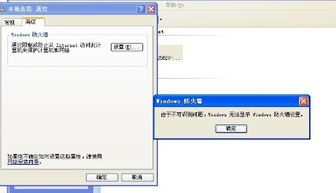
首先,我们需要确认防火墙服务是否正在运行。在Windows系统中,防火墙服务是由Windows Defender Firewall服务提供的。如果这个服务被禁用或停止,那么防火墙将无法正常工作。你可以通过以下步骤来检查并启动防火墙服务:

1. 打开“运行”对话框,输入“services.msc”并按回车键,打开服务管理器。
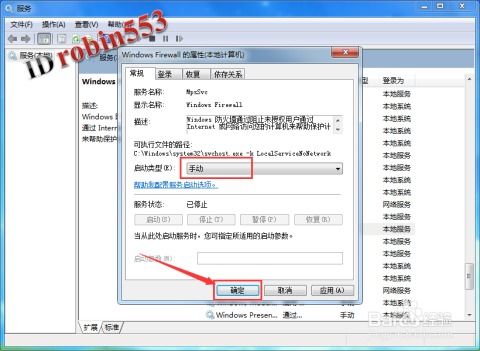
2. 在服务列表中找到“Windows Defender Firewall”服务,双击打开其属性窗口。
3. 在“常规”选项卡中,确保服务的启动类型设置为“自动”或“手动”,然后点击“启动”按钮来启动服务。
4. 如果服务已经启动,但防火墙仍然无法打开,可以尝试重启该服务或重启电脑来查看问题是否解决。
如果防火墙服务正常,但防火墙仍然无法打开,那么可能是防火墙设置或系统文件出现了问题。接下来,我们可以尝试以下方法来解决问题:
一、检查防火墙设置
1. 打开控制面板,找到“系统和安全”选项,然后点击“Windows Defender 防火墙”。
2. 在防火墙窗口中,点击左侧的“启用或关闭Windows Defender 防火墙”链接。
3. 在弹出的窗口中,确保所有网络位置的防火墙设置都设置为“开启”状态。
4. 如果防火墙设置正确,但防火墙仍然无法打开,可以尝试重置防火墙设置。在防火墙窗口中,点击左侧的“高级设置”,然后在弹出的窗口中右键点击“入站规则”或“出站规则”,选择“还原默认设置”。注意,这将删除所有自定义的防火墙规则,因此请确保你已经备份了重要的规则。
二、检查系统文件
系统文件的损坏或丢失也可能导致防火墙无法打开。你可以使用系统文件检查器(SFC)来扫描和修复损坏的系统文件。以下是使用SFC的步骤:
1. 打开命令提示符(管理员)。
2. 输入“sfc /scannow”命令并按回车键,开始扫描系统文件。
3. 等待扫描完成,SFC将自动修复发现的问题文件。
如果SFC无法修复所有问题,你可能需要使用DISM工具来修复系统映像。以下是使用DISM的步骤:
1. 打开命令提示符(管理员)。
2. 输入“DISM.exe /Online /Cleanup-image /Scanhealth”命令并按回车键,检查系统映像的健康状况。
3. 如果发现问题,输入“DISM.exe /Online /Cleanup-image /Restorehealth”命令并按回车键,修复系统映像。
三、检查安全软件冲突
有时,其他安全软件(如杀毒软件、防火墙软件等)可能会与Windows内置的防火墙发生冲突,导致防火墙无法打开。你可以尝试暂时禁用这些安全软件,然后查看防火墙是否能够正常打开。如果禁用后防火墙能够打开,那么你需要考虑卸载或更新这些安全软件,以避免冲突。
四、检查组策略设置
在某些情况下,组策略设置可能会阻止防火墙的打开。你可以通过以下步骤来检查并修改组策略设置:
1. 打开“运行”对话框,输入“gpedit.msc”并按回车键,打开本地组策略编辑器。
2. 在左侧导航窗格中,依次展开“计算机配置”->“管理模板”->“网络”->“网络连接”->“Windows Defender 防火墙”。
3. 在右侧窗格中,找到与防火墙相关的策略设置,并检查它们的配置。确保没有策略设置阻止防火墙的打开。
4. 如果发现有问题的策略设置,可以双击打开它,然后在“已禁用”或“未配置”选项中选择一个合适的设置。
五、检查注册表设置
注册表是Windows系统中存储配置信息的数据库。错误的注册表设置也可能导致防火墙无法打开。在修改注册表之前,请务必备份注册表以防止数据丢失。以下是检查注册表设置的步骤:
1. 打开“运行”对话框,输入“regedit”并按回车键,打开注册表编辑器。
2. 在注册表编辑器中,导航到以下路径:
HKEY_LOCAL_MACHINE\SYSTEM\CurrentControlSet\Services\SharedAccess\Parameters\FirewallPolicy
3. 检查该路径下的子键和值,确保它们与防火墙的正常运行相关。如果你不确定某个值的作用,请不要随意修改它。
4. 如果你发现错误的注册表设置,可以尝试将其删除或修改回正确的值。但是,请务必小心操作,因为错误的注册表修改可能会导致系统不稳定或无法启动。
六、更新Windows系统
有时,防火墙无法打开的问题可能是由于Windows系统的漏洞或错误导致的。你可以通过更新Windows系统来解决这个问题。以下是更新Windows系统的步骤:
1. 打开“设置”应用。
2. 点击“更新和安全”选项。
3. 在“Windows 更新”选项卡中,点击“检查更新”按钮。
4. 如果有可用的更新,请按照提示进行下载和安装。
更新Windows系统不仅可以修复已知的漏洞和错误,还可以提高系统的安全性和稳定性。因此,建议定期更新Windows系统以保持其最新状态。
综上所述,当电脑无法打开防火墙时,你可以通过检查防火墙服务、防火墙设置、系统文件、安全软件冲突、组策略设置和注册表设置等方法来解决问题。如果以上方法都无法解决问题,那么可能需要考虑联系专业的技术支持人员来寻求帮助。希望这篇文章能够帮助你解决电脑无法打开防火墙的问题。
38.31M放炮模拟器
32.76M非常憨的战争模拟器游戏
26.45M欧派有品商城
62.53M寿司好友3手游
69.89M趣玩丰途
44.06M机甲长空
59.68M盼之免费版
74.75M幼教网
50.58MFlint图标包app
84.06M文华财经随身行
本站所有软件来自互联网,版权归原著所有。如有侵权,敬请来信告知 ,我们将及时删除。 粤ICP备2024192220号-3